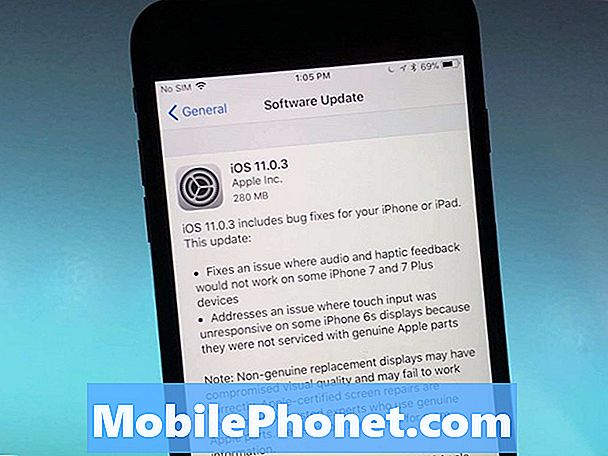Turinys
- 1 problema: SD kortelė sugadinta perkėlus failus iš „Galaxy S7“ į SD kortelę
- 2 problema: „Galaxy S7“ neatpažįsta SD kortelės po „Android“ atnaujinimo
- 3 problema: „Galaxy S7“ baterijos nutekėjimo problema po „Marshmallow“ atnaujinimo | „Galaxy S7“ lėtas našumas po „Android“ atnaujinimo
- # 4 problema: „Galaxy S7“ turi daug problemų nuo išpakavimo
- 5 problema: „Galaxy S7“ ekranas apatinėje dalyje mirksi žaliai
- # 6 problema: POP3 protokolo naudojimas „Galaxy S7 Edge“
- Užsiimkite mumis
Sistemos atnaujinimai kartais gali būti dvigubo krašto kardas, todėl norime išspręsti vieną problemą, įvykusią įdiegus „Android Marshmallow“ „# GalaxyS7“. Žinoma, mes taip pat pateikiame jums 5 kitas S7 problemas, apie kurias mums buvo pranešta per pastarąsias kelias dienas. Tikimės, kad čia pateikiami sprendimai gali padėti mūsų vis augančiai „Android“ bendruomenei.
1 problema: SD kortelė sugadinta perkėlus failus iš „Galaxy S7“ į SD kortelę
Sveiki, TDG. Turiu problemų su „Galaxy S7“ ir išorine SD kortele. Aš įsigijau 64 GB kortelę, kad atlaisvintumėte vidinę atmintį, kalbant apie nuotraukas, muziką ir vaizdo failus. Suformatavau kortelę į telefoną ir visus aukščiau paminėtus failus iš vidinės atminties perkėliau į SD kortelę. Tada išmontuojau kortelę, įdėjau ją į USB adapterį - „stick-thingy“, įdėjau į savo kompiuterį ir perkėliau daugybę failų iš savo kompiuterio į telefoną (muzikos, vaizdo ir nuotraukų failus). Tada vėl įdėjau kortelę į savo telefoną ir viskas buvo gerai, bet tada, kai nuėjau į galeriją, pastebėjau, kad visi kortelės failai rodo pilkas miniatiūras. Kai nuėjau į „Samsung“ aplanką „Mano failai“, jis pasakė, kad failų nėra, bet parodė, kad kortelėje yra 2 GB vertės duomenys. Išėmiau kortelę ir įdėjau atgal į kompiuterį, o failai buvo visi, bet kai tik įdėjau ją atgal į telefoną, man pranešama, kad kortelė yra sugadinta ir ją reikia suformatuoti. Ar aš teisus manydamas, kad problemą sukelia kortelės įdėjimas į kompiuterį? Ar galima failus į SD kortelę pridėti tik iš išorinio šaltinio, jei kortelė pritvirtinta prie telefono (per laidą)? Labai ačiū už jūsų laiką. - Džeimsas
Sprendimas: Labas Džeimsai. Failus iš savo telefonų perkeliame į asmeninius kompiuterius, pavyzdžiui, kaip jūs tai darėte visą laiką, kad galėtume pasakyti, jog tai saugu. Perkėlimo metu gali būti nežinomas programinės įrangos sutrikimas, dėl kurio SD kortelė buvo sugadinta. Kur tas gedimas slypi, niekada nesužinosime. Tai gali būti dėl operacinės sistemos problemos jūsų kompiuteryje, programinės aparatinės įrangos problemos jūsų USB atmintinėje ar dėl ko nors iš jūsų telefono. Norėdami, kad SD kortelė būtų vėl tinkama naudoti, paprasčiausiai ją performatuokite. Jei norite išspręsti problemos esmę, galite pabandyti atlikti bandymą ir metodą, naudodami skirtingus susijusių įrenginių derinius. Pvz., Jei norite sužinoti, ar problema slypi jūsų naudojamame kompiuteryje, pabandykite pakartoti procesą kito kompiuterio pagalba. Jei ta pati problema kyla po antrojo kompiuterio naudojimo, tai yra ženklas, kad pirmasis kompiuteris nebuvo trikdžių šaltinis. Tada galite susiaurinti šaltinius iki USB atmintinės ir „Galaxy S7“.
Ar galima failus į SD kortelę pridėti tik iš išorinio šaltinio, jei kortelė pritvirtinta prie telefono (per laidą)? Jei norite perkelti failus į SD kortelę, nebūtinai turite laidinę sąranką. Telefoną galima belaidžiu būdu prijungti prie kompiuterio, kad jis gautų failus. „Bluetooth“, „Wi-Fi Direct“, ryšys su debesų paslauga ir vietinis „Wi-Fi“ (LAN) ryšys yra tik keli būdai, kaip belaidžiu būdu susieti telefoną su kitu įrenginiu, kad gautumėte failus. Svarbu tai, kad „Galaxy S7“ gauna failus. Kai failai pateks į telefoną, turėtumėte sugebėti juos be problemų išsaugoti SD kortelėje.
2 problema: „Galaxy S7“ neatpažįsta SD kortelės po „Android“ atnaujinimo
Laba diena. Po paskutinio 6.0.1 atnaujinimo kyla problemų. Telefonas neatpažįsta SD kortelės. Šį rytą įdiegiau atnaujinimą ir po to SD kortelė nustojo veikti arba telefonas nustojo ją atpažinti. Iš pradžių atrodė, kad visos SD kortelėje esančios programos nėra pilkos. Dabar, kai kelis kartus perkraunate ir ištraukiate kortelę, tai visada yra pranešimas „SD kortelės šifravimas ...“ ir tai neperduodama. Kai paspaudžiu ant jo, SD kortelė neatsiranda ir kortelėje atsiranda nieko. Bet kai prijungiu telefoną prie kompiuterio, matau SD kortelę ir viską, kas joje yra. Iš telefono net neturiu galimybės pamatyti, kas yra SD kortelėje, o ne paveikslėliai be programų. Visos programos, kurias buvau perkėlusi į SD, nerodomos ir sakoma, kad jos neįdiegtos. Prašau padėti. Geriausi linkėjimai. - Telma
Sprendimas: Sveika Telma. Toliau pateikiami trikčių šalinimo veiksmai, kuriuos galite pabandyti išspręsti šią problemą.
Sukurkite svarbių failų, esančių SD kortelėje, atsarginę kopiją
Pirmas dalykas, kurį norite padaryti, yra įsitikinti, kad nukopijavote visą SD kortelės turinį į kompiuterį.Manome, kad jūs reguliariai darote atsargines svarbių failų kopijas, tačiau jei to nepadarėte, tai yra dar svarbiau, kad turėtumėte pradėti tai daryti jau dabar. SD kortelės problemos gali kilti be įspėjimo, todėl norite įsitikinti, kad visi jūsų svarbūs dalykai visą laiką yra gerai aprėpti.
Nuvalykite talpyklos skaidinį
Sukūrę atsarginę kopiją, kitas žingsnis - nuvalykite telefono talpyklos skaidinį. Šis procesas užtikrins, kad jūsų telefone būtų naudojama atnaujinta sistemos talpykla. Kartais sistemos naujinimai ir programų diegimas gali sugadinti sistemos talpyklą, todėl nuvalius talpyklos skaidinį prietaisas bus priverstas kurti naują. Štai kaip tai daroma:
- Išjunkite „Samsung Galaxy S7“.
- Paspauskite ir palaikykite „Home“ bei „Volume UP“ klavišus, tada palaikykite paspaudę maitinimo mygtuką.
- Kai ekrane pasirodys „Samsung Galaxy S7“, atleiskite maitinimo mygtuką, bet toliau laikykite pagrindinio ir garsumo didinimo klavišus.
- Kai pasirodys „Android“ logotipas, galite atleisti abu klavišus ir palikti telefoną maždaug 30–60 sekundžių.
- Naudodami garsumo mažinimo klavišą, eikite per parinktis ir pažymėkite „wipe cache partition“.
- Kai paryškinsite, galite jį paspausti maitinimo mygtuką.
- Dabar pažymėkite parinktį „Taip“ naudodami garsumo mažinimo mygtuką ir paspauskite maitinimo mygtuką, kad ją pasirinktumėte.
- Palaukite, kol jūsų telefonas baigs atlikti pagrindinį atstatymą. Baigę pažymėkite „Perkraukite sistemą dabar“ ir paspauskite maitinimo mygtuką.
- Telefonas bus perkrautas ilgiau nei įprasta.
Nuvalykite telefoną iš naujo nustatę gamyklą
Jei problema išlieka atnaujinus sistemos talpyklą, taip pat galite pasirinkti grąžinti visus programinės įrangos nustatymus į numatytuosius nustatymus atstatant gamyklą. Tai padės išspręsti ne tik galimą programinės įrangos triktį, sukeliančią problemą, bet ir padėti patikrinti, ar priežastis yra pačioje atnaujintoje operacinėje sistemoje. Kartais sistemos naujinimai gali būti problemiški, todėl norint viską patvirtinti į numatytąją būseną, tai yra geras būdas tai patvirtinti. Jei jūsų telefone ir toliau rodoma ta pati problema, net jei jūs jau ją ištrynėte atlikdami gamyklinius nustatymus (bet dar neįdiegėte jokios programos), tai susiaurina problemą iki netinkamos operacinės sistemos, nesuderinamos programos arba aparatinės įrangos gedimo. Pabandykite stebėti telefoną bent 24 valandas po gamyklinių nustatymų, kad pastebėtumėte bet kokius elgesio pokyčius. Įsitikinkite, kad per šį laiką neįdiegėte jokios programos.
Norėdami atkurti gamyklinius nustatymus, atlikite šiuos veiksmus:
- Išjunkite „Samsung Galaxy S7“.
- Paspauskite ir palaikykite „Home“ bei „Volume UP“ klavišus, tada palaikykite paspaudę maitinimo mygtuką.
- Kai ekrane pasirodys „Samsung Galaxy S7“, atleiskite maitinimo mygtuką, bet toliau laikykite pagrindinio ir garsumo didinimo klavišus.
- Kai pasirodys „Android“ logotipas, galite atleisti abu klavišus ir palikti telefoną maždaug 30–60 sekundžių.
- Naudodami garsumo mažinimo klavišą, naršykite parinktis ir pažymėkite „wipe data / factory reset“.
- Kai paryškinsite, galite jį paspausti maitinimo mygtuką.
- Dabar pažymėkite parinktį „Taip - ištrinti visus vartotojo duomenis“ naudodami garsumo mažinimo klavišą ir paspauskite maitinimo mygtuką, kad juos pasirinktumėte.
- Palaukite, kol jūsų telefonas baigs atlikti pagrindinį atstatymą. Baigę pažymėkite „Perkraukite sistemą dabar“ ir paspauskite maitinimo mygtuką.
- Telefonas bus perkrautas ilgiau nei įprasta.
Atnaujinti programas
Jei atlikus gamyklinius nustatymus telefonas nustato, kad SD kortelė veikia gerai, įdiegus programas vėl atsiranda ta pati problema, turėtumėte apsvarstyti galimybę, kad gali būti kalta viena iš jūsų trečiųjų šalių programų. Tokiu atveju norite atlikti dar vieną gamyklos atstatymo etapą, tada susiaurinkite galimas priežastis atlikdami bandymų ir klaidų metodą, kol tiksliai nustatysite priežastį. Tai galima padaryti įdiegus programas po vieną ir įsitikinus, kad stebite, kaip telefonas elgiasi po kiekvieno diegimo.
Žinoma, jūs taip pat norite įdiegti tik suderinamas programas. Atminkite, kad ne visos programos gali būti sukurtos veikti su naujausia „Android“ operacine sistema. Prieš diegdami programą įsitikinkite, kad ją ištyrėte, kad sužinotumėte, ar ji paruošta įdiegti įrenginyje, kuriame veikia „Android Marshmallow“. Tai galite padaryti patikrinę programos diegimo puslapį „Google Play“ parduotuvėje. Įsitikinkite, kad apsilankėte naujausiose kitų vartotojų apžvalgose, kad sužinotumėte, ar jiems kyla problemų dėl jų pačių įrenginių. Jei kiti „Galaxy S7“ vartotojai praneša apie su tuo susijusias problemas, yra tikimybė, kad ta programa gali tapti problemiška ir jūsų telefone. Paprastai įprastos ar oficialios programos yra atnaujinamos ir turėtų veikti su naujausia „Android“ versija, tačiau tai gali padėti patikrinti jų diegimo puslapius „Play“ parduotuvėje.
Jei gaunate programų iš kitų šaltinių, esančių ne „Play“ parduotuvėje, įsitikinkite, kad jos taip pat saugios ir suderinamos.
Pakeiskite telefoną
Jei problema išlieka, nepaisant to, kad atlikote visus anksčiau nurodytus veiksmus, problema gali būti aparatūros pobūdžio. Jei telefonui vis dar taikoma remonto ar pakeitimo garantija, įsitikinkite, kad jis buvo pataisytas ar pakeistas.
3 problema: „Galaxy S7“ baterijos nutekėjimo problema po „Marshmallow“ atnaujinimo | „Galaxy S7“ lėtas našumas po „Android“ atnaujinimo
Gera diena. Tikiuosi, kad pavyks pateikti sprendimą. Atnaujinus programinę įrangą (manau, kad tai buvo rugpjūčio mėn.) Su „Galaxy S7“, telefono baterija atsitiktinai pradėdavo išsikrauti labai greitai, o telefonas net nenaudojamas. Įrenginys įkaista (akumuliatorius išsikrauna) ir labai lėtas (procesoriaus naudojimas?), Kol neatsako, kad priverstų paleisti iš naujo. Tai pradėjo atsitikti su mano telefonu (S7), taip pat su dviem savo bendradarbiais (S7 ir S7 Edge). Aš nustatiau, kad tai atsitinka tik tada, kai darbovietėje telefonas veikia „Wi-Fi“ ryšiu (taip nenutinka namuose, kai taip pat įjungtas „Wi-Fi“ ryšys). Joks kitas bendradarbis, turintis kitus telefonus, neturi šios problemos. Vienas iš mano bendradarbių su S7 grąžino savo programinę įrangą į ankstesnę problemą, kad išspręstų problemą. Iš to matyti, kad tai nėra aparatinė įranga, ne darbo vietos „Wi-Fi“ ir ne tik mano įrenginys. Taigi tai turi būti „Samsung“ įdiegtos programinės įrangos problema. Aš apie tai pranešiau mūsų vietiniam „Samsung“, tačiau nenuostabu, kad jie neigė problemas, susijusias su programine įranga. Ar turite idėjų, kokia gali būti problema, ir turite sprendimą? Geriausi linkėjimai. - Martinas
Sprendimas: Sveiki, Martinai. Nėra konkrečių sprendimų daugeliui „Android“ problemų, ypač toms, kurios kyla po atnaujinimo. Geriausia, ką galite padaryti, tai tikėtis, kad priežastis nėra dėl blogo kodavimo, o tai sukelia jūsų patiriamą klaidą. Peržiūrėkite aukščiau pateiktus mūsų pasiūlymus dėl „Telma“.
# 4 problema: „Galaxy S7“ turi daug problemų nuo išpakavimo
Ar „Samsung S7 Edge“ rimtai žiūri į savo klientus? Kadangi gavau „S7“, jis vis išsijungia, negaliu kurti naujų albumų telefone, SD kortelėje yra bananų, telefonas užšąla kiekvieną kartą, kai bandau įkrauti belaidį ryšį, ir neįmanoma iš naujo paleisti net saugiuoju režimu. Telefonas tampa toks karštas, kai įstringa tarp perkrovimo ir niekur nedingsta. Ar taip „Samsung“ nori klientų? Aš nesuprantu, nesuplanuoju produkto, neišbandau produkto ir paskui parduodu produktą. visi mano draugai, kuriuos dėl problemų keičia „Samsung“ į „iPhone“, ir aš taip pat pavargsiu nuo bendrovių žaidimo, kai moku pinigus už kažką. „Samsung“ neleidžia „Android“ vartotojams. nes „Android“ yra ne tik „Samsung“, bet ir dauguma žmonių sako, kad nebėra „Android“, manau, kad „Android“ turėtų įsitikinti, kad „Samsung“ tai vertina rimtai, jei ne pašalina „Android“ iš savo pusės. - Paulo8200
Sprendimas: Sveiki, Paulo8200. Jei jūsų telefonas yra toks problemiškas nuo pat pirmos dienos, kodėl jo laikytis? Yra daugybė kitų priežasčių, kodėl galite susidurti su šiomis problemomis, išskyrus ydingą gaminį, tačiau tai neturėjo trukdyti jums ieškoti pakaitinio „Galaxy S7“. Mes patys turime „Galaxy S7“ ir galime patys patvirtinti, kad jie puikiai veikia nuo pat pirmos dienos. Kadangi jūsų patirtis yra visiškai priešinga, vienintelis pagrįstas būdas gauti maksimalią naudą iš savo pinigų yra pakeisti telefoną arba grąžinti visą pinigų sumą. Mes palaikome kai kuriuos „Android“ įrenginius, pvz., „Samsung“ „Galaxy S“ ir „Note“ serijas, tačiau netrukdysime, jei norite pereiti prie „iOS“ įrenginio. Geriausias būdas jums paprasčiausiai reikalauti pakeisti.
5 problema: „Galaxy S7“ ekranas apatinėje dalyje mirksi žaliai
Ei. Leisdavau dukrai naudoti telefoną „Kids“ režimu, ji ją perdavė man po penkių minučių, o ekrano apačioje turiu storą žalią juostą. Tai taip pat mirgėjo. Taigi paėmiau ją iš jos ir bandžiau išeiti iš programos. Ekranas nieko neregistravo, todėl paspaudžiau maitinimo mygtuką tik vieną kartą, jo nelaikiau, kad išjungčiau. Bet dabar ekranas yra visiškai juodas ir vis dar mirksi žaliąja juosta ekrano apačioje. Kelis kartus jau bandžiau atlikti „soft reset“, nesiseka. Aš taip pat bandžiau prijungti jį prie įkroviklio, norėdamas sužinoti, ar tai gali padėti, bet nesėkmingai. Pastebėjau, kad mano telefonas tampa vis karštesnis, nes išbandžiau ir kai kuriuos iš šių dalykų. Aš kartais mėlynai mirksi priekyje, bet negaliu jos išlipti iš juodo ekrano. - Kayla
Sprendimas: Sveiki, Kayla. Manome, kad jūsų telefono ekranas galėjo būti pažeistas. Norėdami patikrinti, tiesiog paleiskite telefoną atkūrimo režimu. Kadangi atkūrimo režimas yra atskira programinės įrangos aplinka nuo įprasto režimo (kuriame veikia operacinė sistema), tai turėtų padėti jums sužinoti, ar problema kilo dėl trikties OS lygiu, ar ne. Jei apatinėje dalyje ekranas ir toliau mirksi žaliai, tai rodo netinkamai veikiančio ekrano signalą. Tokiu atveju turite nusiųsti telefoną „Samsung“ arba į remonto dirbtuves, kad jis būtų sutvarkytas. Norėdami paleisti atkūrimo režimu, atlikite šiuos veiksmus:
- Įkraukite telefoną bent 30 minučių.
- Paspauskite ir palaikykite „Home“ bei „Volume UP“ klavišus, tada palaikykite paspaudę maitinimo mygtuką.
- Kai ekrane pasirodys „Samsung Galaxy S7“, atleiskite maitinimo mygtuką, bet toliau laikykite pagrindinio ir garsumo didinimo klavišus.
- Kai pasirodys „Android“ logotipas, galite atleisti abu klavišus ir palikti telefoną maždaug 30–60 sekundžių.
- Naudodami garsumo mažinimo klavišą, eikite per parinktis ir pažymėkite „wipe cache partition“.
- Šiame režime galite išvalyti talpyklos skaidinį arba atkurti gamyklinius nustatymus.
# 6 problema: POP3 protokolo naudojimas „Galaxy S7 Edge“
Aš visada turėjau „BlackBerry“. Perėjimas prie „Samsung Galaxy S7 Edge“. Savo BB aš gavau tik naujus (įmonės ir asmeninius) el. Laiškus, neatsižvelgiant į jų skaičių. Kai ištrinu juos iš savo telefono, jie niekada nebegrįžta, bet jie vis tiek yra pašto serveryje ir galiu juos atsisiųsti į savo kompiuterį. Štai tada ištrinti iš serverio. Atrodo, kad turėdamas „Edge“ turiu pasirinkti daugybę el. Laiškų, kuriuos norėčiau gauti. Mes išgyvename užimtų dienų bangas, todėl neįmanoma įvertinti, kiek el. Laiškų reikia įkelti. Kaip vis daugėja ir reikia juos iš naujo ištrinti. Tai skausmingas varginantis, daug laiko reikalaujantis procesas. Nenoriu sinchronizuoti telefono su kompiuteriu. Kompiuteryje yra visi pastarųjų 6 metų el. Laiškai (atsiskaitymas / apskaita), taip pat naujausi projektai, neparuošti archyvavimui. Nenoriu ir nereikia nieko, išskyrus naujus gaunamus, kad galėčiau greitai atsakyti. Turite pasiūlymų, kaip atsisiųsti tik naujus (visus ir visus) el. Laiškus? Būčiau dėkingas už visus pasiūlymus tai sukonfigūruoti. Net perėjimas prie kitos el. Pašto programos. Labai ačiū. - Molly
Sprendimas:Sprendimas: Sveika, Molly. El. Pašto elgsena priklauso nuo daugelio dalykų, pvz., Kaip programa turėtų veikti, kaip jūsų el. Pašto serveris sukonfigūruotas veikti su konkrečia programa ir įrenginiu ir koks el. Pašto protokolas palaikomas įrenginyje. „Samsung“ aplinkoje (ir daugumoje „Android“ įrenginių) norimą funkciją galima atlikti naudojant POP3 protokolą.
Naudojant POP3, tik vienas įrenginys gali atsisiųsti el. Laišką. Apskritai, kai įrenginys, kuris naudoja POP3 metodą, atsisiuntė el. Laišką, tas el. Laiškas taip pat ištrinamas iš serverio, suteikiant jam galimybę gauti daugiau gaunamų el. Laiškų. Tai reiškia, kad ištrynus el. Laišką iš telefono, jis nebeliks visam laikui, nes el. Pašto serverio teikėjo kompiuteriuose jo nėra. Pastaraisiais metais POP buvo modifikuotas imituojant IMAP protokolo elgesį, kai el. Pašto paslaugų teikėjai vis tiek gali saugoti el. Laiškų kopijas, net jei jie yra ištrinti iš įrenginio, kuriame naudojamas POP3. būtinai pasikalbėkite su savo el. pašto paslaugų teikėju apie POP3 protokolą, kurį jie naudoja, kad neprarastumėte svarbių failų. Jei jie nepalaiko modifikuoto POP3 protokolo, gali tekti naudoti IMAP metodą.
Jei jūsų el. Pašto paslaugų teikėjas palaiko POP3 protokolą, naudodami jį galite iš naujo sukonfigūruoti „Galaxy S7“ el. Pašto paskyrą. Prašome patikrinti šį įrašą, kaip nustatyti savo el. Paštą „Galaxy S7“. Norėdami gauti konkretesnį būdą, kaip perkonfigūruoti el. Pašto paskyrą naudojant POP3, taip pat galite susisiekti su savo el. Pašto paslaugų teikėju, kad jis galėtų pateikti jums išsamią informaciją, pvz., Tikslius el. Pašto serverio nustatymus, prievado numerius ir kitą konfigūracijos informaciją.
Užsiimkite mumis
Jei esate vienas iš naudotojų, kuris susiduria su jūsų įrenginio problema, praneškite mums. Mes siūlome su „Android“ susijusių problemų sprendimus nemokamai, todėl, jei turite problemų su „Android“ įrenginiu, tiesiog užpildykite trumpą klausimyną šią nuorodą ir mes bandysime paskelbti savo atsakymus kituose pranešimuose. Negalime garantuoti greito atsakymo, todėl, jei jūsų problema yra svarbi laiko atžvilgiu, raskite kitą būdą, kaip išspręsti problemą.
Jei jums atrodo, kad šis įrašas yra naudingas, padėkite mums, išplatindami žodį savo draugams. „TheDroidGuy“ taip pat dalyvauja socialiniuose tinkluose, todėl galbūt norėsite bendrauti su mūsų bendruomene mūsų „Facebook“ ir „Google+“ puslapiuose.